【求助】昆仑通态仿真时显示界面不全! 点击:923 | 回复:6
楼主最近还看过
在MCGSPRO组态软件中仿真1920*1080分辨率的触摸屏时,出现窗口显示不全的问题,可能是由于分辨率设置、软件配置或仿真环境适配不当导致的。以下是可能的解决方案:
1. 检查分辨率设置
确保MCGSPRO组态软件中配置的分辨率与仿真环境的分辨率一致(1920*1080)。
在MCGSPRO中,新建工程时选择正确的TPC型号和分辨率(如1024x600或其他适配的分辨率),并确保仿真环境的分辨率设置与之匹配513。
如果分辨率设置不正确,可能会导致窗口显示不全或画面偏移。
2. 调整窗口布局
在MCGSPRO的组态界面中,检查用户窗口的布局设计,确保所有控件和画面元素适配1920*1080的分辨率。
如果页眉区或底部显示不全,可以尝试调整窗口的上下边距,或者重新设计画面布局,确保关键内容在可视范围内13。
3. 仿真环境适配
如果仿真环境的分辨率与MCGSPRO配置的分辨率不一致,可能会导致显示问题。可以尝试以下方法:
在仿真软件中手动调整分辨率设置,确保与MCGSPRO的配置一致。
如果仿真软件支持窗口化运行,尝试切换到窗口模式并调整窗口大小,查看是否能够完整显示画面10。
4. 更新或调整软件配置
确保使用的是最新版本的MCGSPRO组态软件,旧版本可能存在兼容性问题511。
检查MCGSPRO的“显示设置”或“仿真设置”中是否有与分辨率相关的选项,尝试调整这些设置以适配1920*1080的分辨率。
5. 检查系统DPI设置
如果运行MCGSPRO的电脑系统DPI缩放比例设置不当(如125%或更高),可能会导致画面显示不全或模糊。可以尝试以下方法:
将系统DPI缩放比例调整为100%。
如果必须使用高DPI缩放,可以尝试安装第三方工具(如Windows 8.1 DPI Scaling Fix)来优化显示效果6。
6. 重新安装或修复软件
如果以上方法无效,可能是软件安装不完整或配置文件损坏。可以尝试重新安装MCGSPRO组态软件,或者修复现有安装1113。
总结
显示不全的问题通常与分辨率设置、窗口布局或仿真环境适配有关。建议按照以下步骤逐一排查:
检查MCGSPRO的分辨率配置。
调整窗口布局,确保关键内容在可视范围内。
确保仿真环境的分辨率与MCGSPRO一致。
检查系统DPI设置,必要时进行调整。
更新或重新安装MCGSPRO软件。
回复本条
-
在MCGSPRO组态软件中仿真1920*1080分辨率的触摸屏时,出现窗口显示不全的问题,可能是由于分辨率设置、软件配置或仿真环境适配不当导致的。以下是可能的解决方案:
1. 检查分辨率设置
确保MCGSPRO组态软件中配置的分辨率与仿真环境的分辨率一致(1920*1080)。
在MCGSPRO中,新建工程时选择正确的TPC型号和分辨率(如1024x600或其他适配的分辨率),并确保仿真环境的分辨率设置与之匹配513。
如果分辨率设置不正确,可能会导致窗口显示不全或画面偏移。
2. 调整窗口布局
在MCGSPRO的组态界面中,检查用户窗口的布局设计,确保所有控件和画面元素适配1920*1080的分辨率。
如果页眉区或底部显示不全,可以尝试调整窗口的上下边距,或者重新设计画面布局,确保关键内容在可视范围内13。
3. 仿真环境适配
如果仿真环境的分辨率与MCGSPRO配置的分辨率不一致,可能会导致显示问题。可以尝试以下方法:
在仿真软件中手动调整分辨率设置,确保与MCGSPRO的配置一致。
如果仿真软件支持窗口化运行,尝试切换到窗口模式并调整窗口大小,查看是否能够完整显示画面10。
4. 更新或调整软件配置
确保使用的是最新版本的MCGSPRO组态软件,旧版本可能存在兼容性问题511。
检查MCGSPRO的“显示设置”或“仿真设置”中是否有与分辨率相关的选项,尝试调整这些设置以适配1920*1080的分辨率。
5. 检查系统DPI设置
如果运行MCGSPRO的电脑系统DPI缩放比例设置不当(如125%或更高),可能会导致画面显示不全或模糊。可以尝试以下方法:
将系统DPI缩放比例调整为100%。
如果必须使用高DPI缩放,可以尝试安装第三方工具(如Windows 8.1 DPI Scaling Fix)来优化显示效果6。
6. 重新安装或修复软件
如果以上方法无效,可能是软件安装不完整或配置文件损坏。可以尝试重新安装MCGSPRO组态软件,或者修复现有安装1113。
总结
显示不全的问题通常与分辨率设置、窗口布局或仿真环境适配有关。建议按照以下步骤逐一排查:
检查MCGSPRO的分辨率配置。
调整窗口布局,确保关键内容在可视范围内。
确保仿真环境的分辨率与MCGSPRO一致。
检查系统DPI设置,必要时进行调整。
更新或重新安装MCGSPRO软件。
回复本条
-

官方公众号

智造工程师
-

 客服
客服

-

 小程序
小程序

-

 公众号
公众号












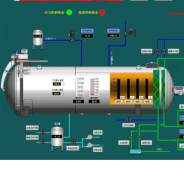











 工控网智造工程师好文精选
工控网智造工程师好文精选
